Cómo arreglar la visualización del alfabeto cirílico o Krakozyabra en Windows 10

- 2227
- 698
- Arturo Jimínez
Uno de los posibles problemas que se pueden encontrar después de instalar Windows 10: Krakozyabra en lugar de letras rusas en la interfaz del programa, así como en los documentos. Más a menudo, la visualización incorrecta del alfabeto cirílico se encuentra en las versiones inicialmente en inglés y no del todo con licencia del sistema, pero hay excepciones.
En estas instrucciones: cómo arreglar "kracozyabra" (o jeroglíficos), o más bien, la visualización del alfabeto cirílico en Windows 10 de varias maneras. También puede ser útil: cómo instalar y habilitar el idioma ruso de la interfaz en Windows 10 (para sistemas en inglés y otros idiomas).
Corrección de la pantalla cirílica utilizando la configuración del idioma de Windows 10 y los estándares regionales

La forma más fácil y de trabajo más fácil de eliminar las letras rusas agrietadas y de regreso a Windows 10: corrige algunas configuraciones incorrectas en los parámetros del sistema.
Para hacer esto, debe realizar los siguientes pasos (nota: también doy los nombres de los puntos necesarios en inglés, ya que a veces la necesidad de corregir las versiones cirílicas en inglés del sistema sin necesidad de cambiar el idioma de la interfaz).
- Abra el panel de control (para esto puede comenzar a escribir el "Panel de control" o el "Panel de control" en la búsqueda en la barra de tareas.
- Asegúrese de que se instale el "Vista" iconos "(iconos" (iconos) y seleccione el elemento "Región Regional" (Región).
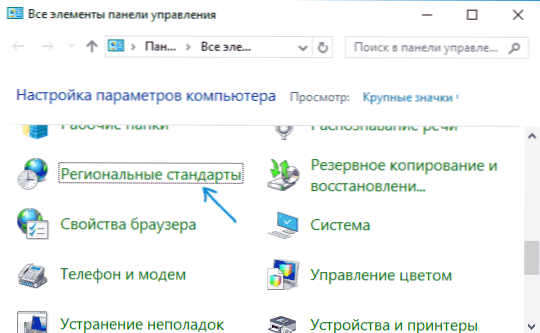
- En la pestaña Administrativa en el "lenguaje de programas que no admiten Yunicode" (lenguaje para programas no INCODE) Haga clic en el botón "Cambiar lenguaje local del sistema".
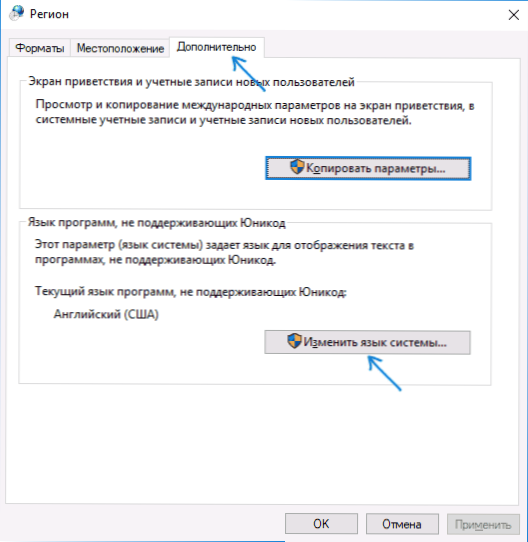
- Seleccione el idioma ruso, haga clic en Aceptar y confirme el reinicio de la computadora.
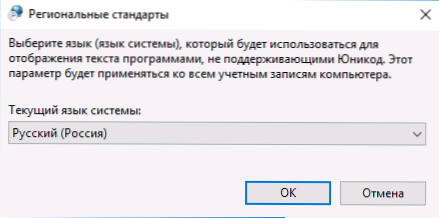
Después del reinicio, verifique si el problema se ha resuelto con la visualización de letras rusas en la interfaz del programa y (o) documentos, por lo general, se corrigen después de estas simples acciones.
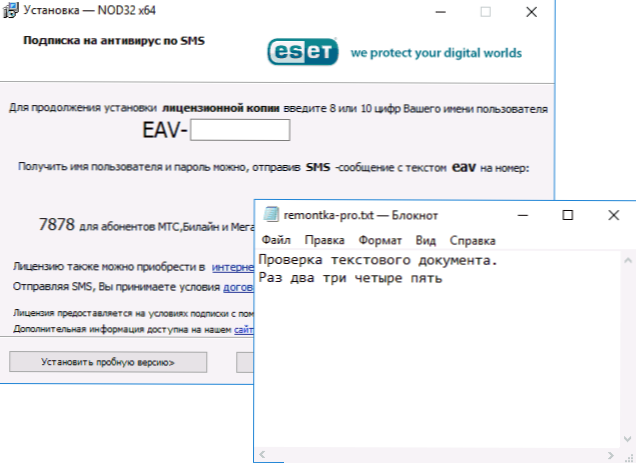
Cómo arreglar los jeroglíficos de Windows 10 cambiando las páginas de código
Las páginas de código son tablas en las que ciertos caracteres se comparan ciertos bytes, y la pantalla cirílica en forma de jeroglíficos en Windows 10 generalmente se debe al hecho de que el valor predeterminado no es la misma página de código y esto puede corregirse de varias maneras que puede ser útil cuando sea necesario, no cambie el lenguaje del sistema en parámetros.
Usando el editor del registro
La primera forma es usar el editor de registro. En mi opinión, este es el método más suave para el sistema, sin embargo, recomiendo crear un punto de recuperación antes de comenzar. El consejo sobre los puntos de recuperación también se aplica a todos los métodos posteriores en esta guía.
- Presione las teclas Win+R en el teclado, ingrese a Regedit y haga clic en Enter, el editor de registro se abrirá.
- Ir a la sección de registro
HKEY_LOCAL_MACHINE \ SYSTEM \ CurrentControlset \ Control \ NLS \ Codepage
y en el lado derecho, desplácese a través de los valores de esta sección hasta el final.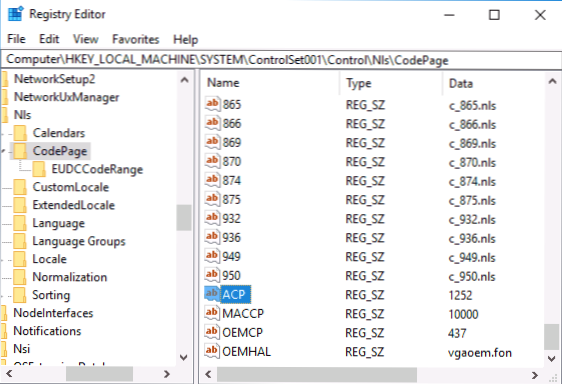
- Presione el parámetro dos veces ACP, Establecer el valor 1251 (página de código para el alfabeto cirílico), haga clic en Aceptar y cierre el editor de registro.
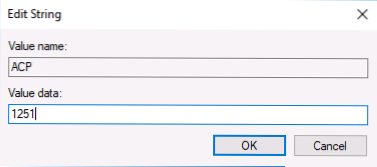
- Recargar la computadora (se vuelve a cargar, sin completar el trabajo y la inclusión, en Windows 10 puede importar).
Por lo general, esto corrige el problema con la visualización de letras rusas. Variación del método utilizando el editor de registro (pero menos preferible): observe el valor actual del parámetro ACP (generalmente 1252 para los sistemas inicialmente en inglés), luego encuentre el parámetro con el nombre 1252 en la misma sección del registro y cambiar su valor de C_1252.NLS en C_1251.NLS.
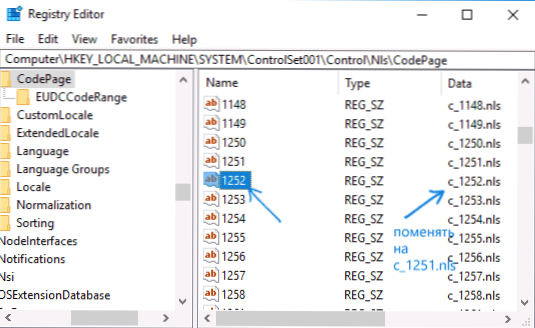
Reemplazando el archivo de la página del archivo en C_1251.NLS
El segundo método, pero a veces elegido por aquellos que creen que la edición del registro es demasiado difícil o peligrosa: el reemplazo de la página del código en el código en C: \ Windows \ System32 (Se supone que tiene una página del Código de Europa occidental: 1252, generalmente esto. Puede ver la página de código actual en el parámetro ACP en el registro, como se describe en el método anterior).
- Ir a la carpeta C: \ Windows \ System32 Y busca el archivo C_1252.NLS, Haga clic en él con el botón derecho del mouse, seleccione el elemento "Propiedades" y abra la pestaña "Seguridad". En él, haga clic en el botón "adicionalmente".
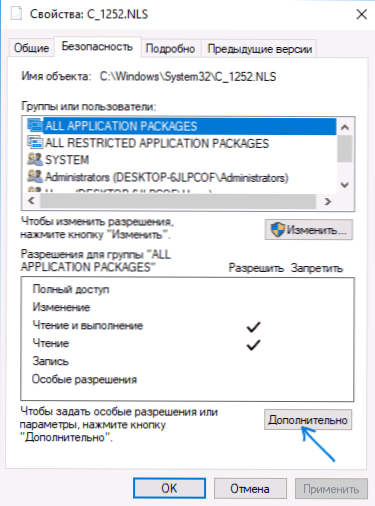
- En el campo "Propietario", haga clic en "Cambiar".
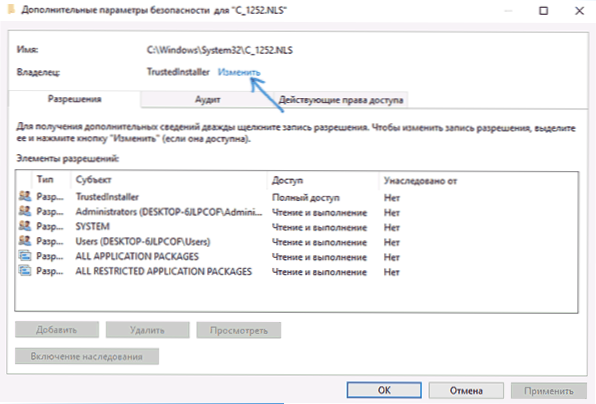
- En el campo "Ingrese los nombres de los objetos seleccionados" indique su nombre de usuario (con los derechos del administrador). Si el Windows 10 usa la cuenta de Microsoft, en lugar del nombre del usuario, indique la dirección de correo electrónico. Haga clic en "Aceptar" en la ventana donde se indicó el usuario en la siguiente ventana (Parámetros de seguridad adicionales).
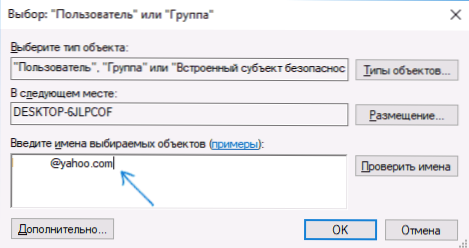
- Nuevamente se encontrará en la pestaña de seguridad en las propiedades del archivo. Haga clic en el botón "Cambiar".
- Seleccione "Administradores" (administradores) e incluya acceso completo a ellos. Haga clic en Aceptar y confirme un cambio en los permisos. Haga clic en "Aceptar" en la ventana de las propiedades del archivo.
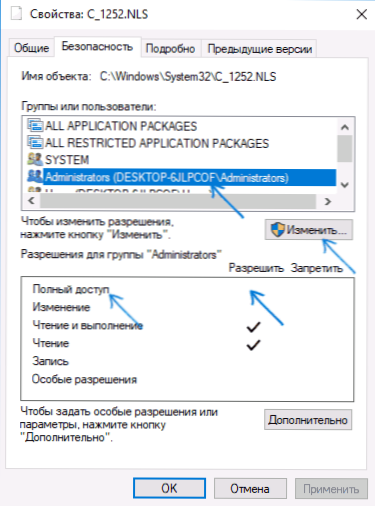
- Cambiar el nombre del archivo C_1252.NLS (por ejemplo, cambie la expansión a .Bak para no perder este archivo).
- Manteniendo presionada la tecla CTRL, arrastrándola allí en el mismo C: \ Windows \ System32 archivo C_1251.NLS (página de código para cirílico) a otro lugar de la misma ventana de conductor para crear una copia del archivo.
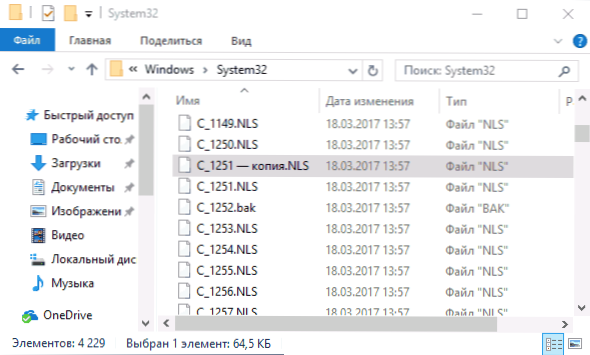
- Cambiar el nombre de la copia del archivo C_1251.NLS V C_1252.NLS.
- Recargar la computadora.
Después de reiniciar Windows 10, el cirílico no se mostrará en forma de jeroglíficos, sino como letras rusas ordinarias.
- « La computadora se enciende e inmediatamente se apaga
- Cómo combinar secciones en un disco duro o SSD »

